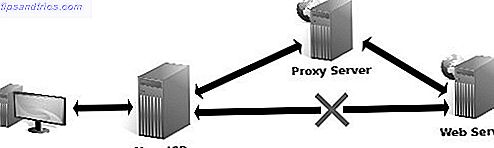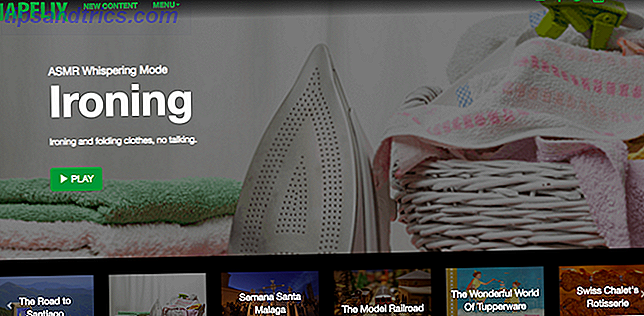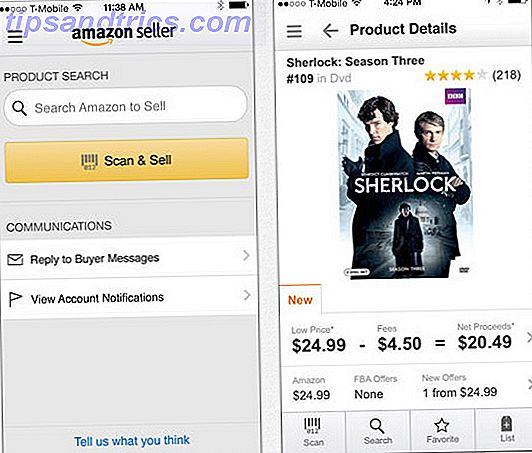Während die meisten PC-Benutzer behaupten würden, in Office-Software wie Word und Excel geübt zu sein, sind die weiteren Bereiche des Pakets vielleicht etwas entmutigender. Access und ähnliche Teile der Datenbank-Software 5 Einfach zu verwenden & Free Alternativen zu Microsoft Access 5 Einfach zu verwenden & Free Alternativen zu Microsoft Access Microsoft Access ist ein komplexes Datenbank-Tool mit einer steilen Lernkurve. Wenn Sie nach mehr intuitiven und kostenlosen Alternativen mit vergleichbaren Funktionen suchen, sind wir für Sie da! Read More kann eine besonders unfreundliche Software sein, mit der man anfangen kann - aber sie stellen viel weniger eine Herausforderung dar, wenn man weiß, was man tut.
Dieses Handbuch führt Sie durch die grundlegenden Schritte zum Erstellen Ihrer Datenbank, zum Auffüllen von Informationen und zum Verwenden von Abfragen, um auf einen Blick darauf zuzugreifen. Sobald Sie die Grundlagen verstanden haben, sind Sie auf dem richtigen Weg zur wahren Access-Beherrschung.
Erstellen Sie eine Datenbank
Nach dem Öffnen von Access werden Ihnen eine Vielzahl verschiedener Optionen und Vorlagen angezeigt. Wählen Sie Leere Desktop-Datenbank aus, um zu beginnen, und wählen Sie einen Dateinamen und einen Speicherort auf Ihrer Festplatte, damit es gespeichert wird. Ich werde eine Datenbank der Bücher erstellen, die ich besitze, aber dieselben Konzepte könnten für verwendet werden eine Mailing-Liste The Swizzle: Abmelden von Mailing-Listen & Eingehenden Spam reduzieren Der Swizzle: Abmelden von Mailing-Listen & Eingehenden Spam reduzieren Read More, Ihr Telefonbuch oder eine Vielzahl anderer Zwecke.
Die erste Spalte meiner Datenbank wird den Titel jedes Buches enthalten, daher werde ich die Schaltfläche Klicken zum Hinzufügen verwenden, um festzulegen, dass es sich um einen Kurztexteintrag handelt - Sie sollten wählen, welche Art von Eintrag für Ihr Projekt geeignet ist. Benennen Sie anschließend die Spaltenüberschrift in einen geeigneten Namen um. Es lohnt sich auch, zu diesem Zeitpunkt die erste Tabelle vom Standard "Table1" umzubenennen.
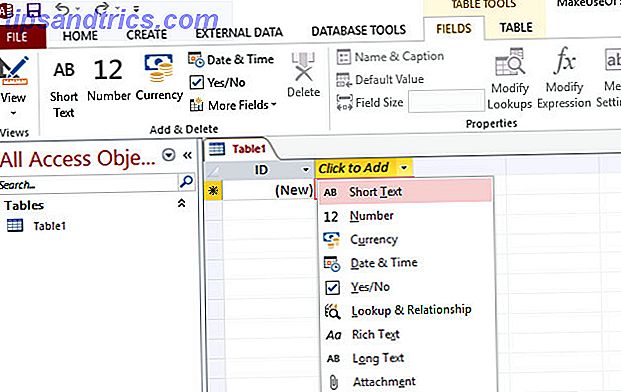
Machen Sie dasselbe für alle verschiedenen Spalten, die Sie einschließen möchten. In meinem Fall war das ein anderer Kurztexteintrag für den Autorennamen, eine Zahlenzelle für das Jahr der Veröffentlichung und eine Ja / Nein-Checkbox, ob das Buch eine gebundene Ausgabe war oder nicht. Ich habe auch ein Datum hinzugefügt Feld, das wir in einem Moment automatisieren werden. Wenn Sie nach der Erstellung einen beliebigen Datentyp bearbeiten müssen, wechseln Sie in der Multifunktionsleiste zur Registerkarte Felder, markieren Sie die gewünschte Spalte und ändern Sie sie über das Dropdown-Menü Datentyp.
Wechseln Sie nun mit dem Symbol in der unteren rechten Ecke des Bildschirms zur Designansicht. Um einen Zeitstempel zu automatisieren, wählen Sie den gewünschten Feldnamen, wählen Sie das Datumsformat über das Dropdown-Menü und geben Sie = Jetzt () in das Feld Standardwert ein. Dadurch wird die Zelle automatisch mit dem Datum gefüllt, an dem der Eintrag hinzugefügt wurde, sobald ein neues Element in die Datenbank eingegeben wird. Die gleiche Methode kann verwendet werden, um andere Standardeinstellungen festzulegen, egal ob es sich um einen Standardtexteintrag oder eine Formel wie diese handelt. Benötigen Sie Hilfe zu Excel-Formeln? 7 Ressourcen zu konsultieren brauchen Hilfe mit Excel-Formeln? 7 Ressourcen zum Abrufen von Excel sind der Goldstandard für Tabellenkalkulationen. Wenn Sie Excel verwenden müssen und sich dennoch damit vertraut machen müssen, werden Ihnen diese Ressourcen schnell die Grundlagen und mehr vermitteln. Weiterlesen .
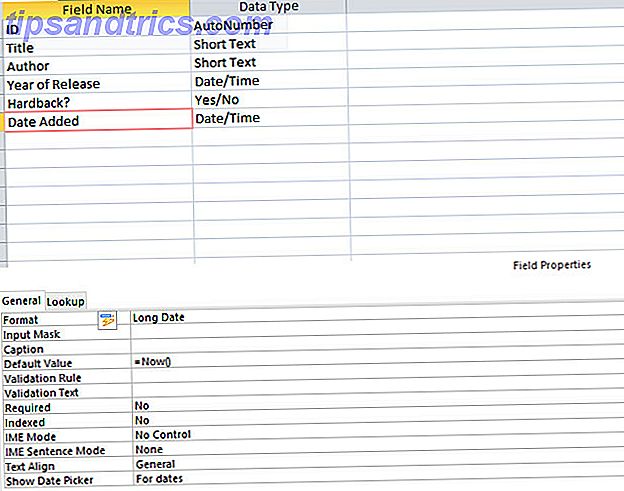
Einrichten eines Primärschlüssels
Wenn Sie eine Datenbank erstellen, die wachsen und wachsen wird, ist ein Primärschlüssel entscheidend - aber es ist eine gute Angewohnheit, auch wenn Sie in einem kleineren Maßstab arbeiten. Wenn zwei Elemente denselben Namen haben, kann Verwirrung entstehen, aber ein Primärschlüssel stellt sicher, dass jederzeit ein anderer eindeutiger Bezeichner verfügbar ist.
Access 2013 erstellt standardmäßig ein ID-Feld, das automatisch mit einer numerischen Kennung gefüllt wird. Sie können jedoch einen anderen Primärschlüssel angeben, wenn Sie das Bedürfnis haben. Klicken Sie dazu mit der rechten Maustaste auf den gewünschten Feldnamen in der Entwurfsansicht und wählen Sie Primärschlüssel. Dies muss jedoch ein wirklich einzigartiger Eintrag sein, um sicherzustellen, dass die Dinge so funktionieren, wie sie sollten.
Hinzufügen von Daten mit Formularen
Wenn Sie viele Daten in Ihr Access-Dokument eingeben möchten, empfiehlt es sich, ein Formular zu erstellen. Eine kurze Einführung in Formulare in Microsoft Access 2013 Eine kurze Einführung in Formulare in Microsoft Access 2013 Was ist der Unterschied zwischen einem gepflegten und einem vernachlässigte Datenbank? Möglicherweise ein einfach zu verwendendes Dateneingabeformular. Das Erstellen eines Zugriffsformulars ist einfach, wenn Sie unserem Tutorial folgen. Weiterlesen . Navigieren Sie zuerst zur Registerkarte Erstellen in der Multifunktionsleiste und klicken Sie auf Formular . Es wird ein Standardlayout für Sie erstellt, das Sie bearbeiten können, indem Sie einzelne Komponenten an die entsprechende Position ziehen.
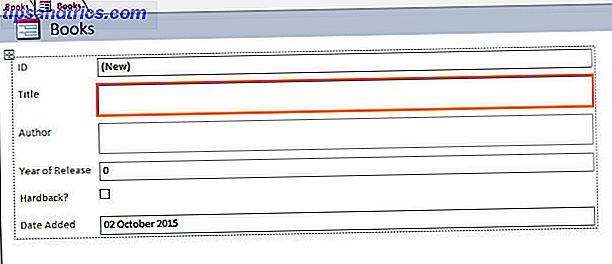
Um Ihr Formular zu testen, verwenden Sie die Option Ansicht auf der linken Seite der Multifunktionsleiste, um zur Formularansicht zu wechseln. Hier können Sie einen Eintrag hinzufügen, indem Sie die verschiedenen Felder ausfüllen - tun Sie dies jetzt, um sicherzustellen, dass alles wie gewünscht funktioniert. Um Ihren Fortschritt zu überprüfen, gehen Sie über das Formular zurück zur Tabelle und wählen Datenblattansicht . Wenn Ihr erster Eintrag wie gewünscht angezeigt wird, kehren Sie zu Ihrem Formular zurück und speichern Sie Ihre Arbeit.
Andere Methoden zur Dateneingabe
Ein Formular ist eine gute Möglichkeit zur Standardisierung der Dateneingabe, insbesondere wenn mehr als ein Benutzer 8 der besten kostenlosen kollaborativen Tools für Programmierer 8 der besten kostenlosen kollaborativen Tools für Programmierer Wenn Sie ein Programmierer sind und noch nicht teilen oder zusammenarbeiten Du bist hinter der Kurve. Nutzen Sie die Vorteile der Zusammenarbeit mit den richtigen Web-Apps. Read More wird die Datenbank benutzen. Es ist jedoch nicht die einzige Möglichkeit, eine Datei in Access zu füllen. Die einfachste Methode besteht darin, Einträge manuell in der Datenblattansicht hinzuzufügen.

Alternativ können Sie eine Datei importieren, die bereits vorhandene Daten enthält. Access 2013 bietet Unterstützung für eine Reihe von Dateitypen, einschließlich Excel-Tabellen Excel Vs. Zugriff - Kann eine Tabelle eine Datenbank ersetzen? Excel Vs. Zugriff - Kann eine Tabelle eine Datenbank ersetzen? Welches Tool sollten Sie zum Verwalten von Daten verwenden? Access und Excel verfügen beide über Datenfilterung, Sortierung und Abfrage. Wir zeigen Ihnen, welches für Ihre Bedürfnisse am besten geeignet ist. Lesen Sie mehr, CSV-Dateien, XML- und HTML-Dokumente. Um Daten aus einer Quelle zu importieren, wählen Sie die Registerkarte Externe Daten aus der Multifunktionsleiste und wählen Sie den gewünschten Dateityp. Access führt Sie durch die notwendigen Schritte, um es in Ihre Datenbank zu importieren.
Es ist erwähnenswert, dass Access zwischen dem Importieren und Verknüpfen von Daten unterscheidet. Erstere ist die korrekte Methode, wenn sich Ihre Daten nicht ändern werden, aber letztere ermöglicht die Aktualisierung eines separaten Dokuments, das diese Änderungen in Access widerspiegelt. Abhängig von Ihren Bedürfnissen können Sie dadurch Zeit sparen.
Abfragen verwenden
Sobald Ihre Datenbank ausreichend gefüllt ist, ist es an der Zeit, die Vorteile einer großen Informationsmenge zu nutzen. Abfragen sind eine einfache, aber leistungsfähige Methode, um Ihre Datenbank schnell und effizient zu sortieren. Um ihre Verwendung zu veranschaulichen, hier eine einfache Abfrage, die meine Datenbank nach Büchern aus einer bestimmten Zeitspanne durchsuchen wird.
Um eine neue Query zu erstellen, navigieren Sie in der Multifunktionsleiste zur Registerkarte Erstellen, wählen Sie Query Wizard und dann Simple Query Wizard . Wählen Sie die gewünschte Tabelle sowie die Felder, an denen Sie interessiert sind - in meinem Fall ist dies Jahr der Veröffentlichung sowie der Titel, so dass ich weiß, welchen Eintrag ich betrachte.
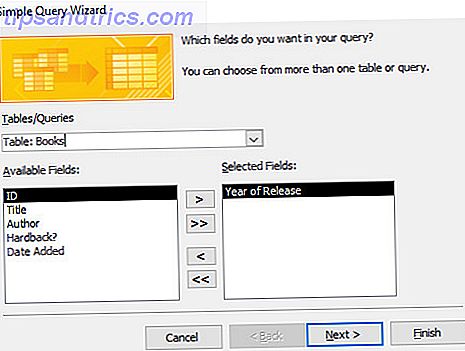
Legen Sie auf dem nächsten Bild fest, ob Sie die Detailansicht mit jedem Feld jedes Datensatzes oder nur eine Zusammenfassung anzeigen möchten. Wählen Sie dann Finish, um den Prozess zu beenden. Ihnen werden die von Ihnen ausgewählten Daten angezeigt, und Sie können das Dropdown-Menü in der Spaltenüberschrift verwenden, um die Details noch weiter zu reduzieren. Ich suche nach Büchern, die in den 1970er Jahren geschrieben wurden, also klicke ich auf das Dropdown-Feld Veröffentlichungsjahr und navigiere dann zu Zahlenfilter > Zwischen .
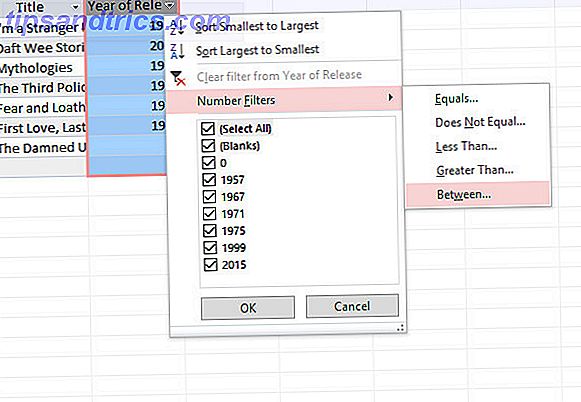
Ich habe dann eine obere und untere Grenze für meine Daten gesetzt und eine Liste der Bücher, die zwischen 1970 und 1980 veröffentlicht wurden, präsentiert. Die gleiche Methode kann natürlich verwendet werden, um Textstrings, Tickboxes oder jede andere Art von Information, die Sie haben, abzugleichen möglicherweise in Ihre Datenbank eingegeben haben.
Hast du Tipps für den Einstieg in Access? Haben Sie Schwierigkeiten mit einem bestimmten Aspekt der Datenbankerstellung und benötigen Sie Hilfe? Lassen Sie uns über Ihre Ratschläge und Probleme in den Kommentaren unten wissen.